&n...
当我们的表格复制过来格式非常混乱,行高列宽严重不同的情况下,我们难道需要一个一个的去调整吗?当然不必,今天我们就来教大家自动调整行高列宽的方法。

Excel表格自动调整行高列宽
首先,我们看到如下表格,行高列宽有着严重差异。
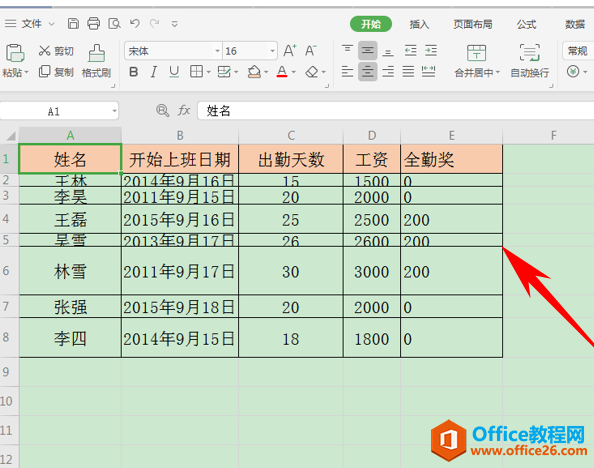
单击工具栏开始下的行和列,在下拉菜单下选择最合适的行高:
WPS word如何在一个页面上设置两种方向文字
普通的设置纸张方向大家都已经会了,那么如果我们想要在一页当中,将文字设置为部分横向显示部分纵向显示,该如何操作呢,今天我们就来教大家这个小技巧,一起来学习一下吧。在一个
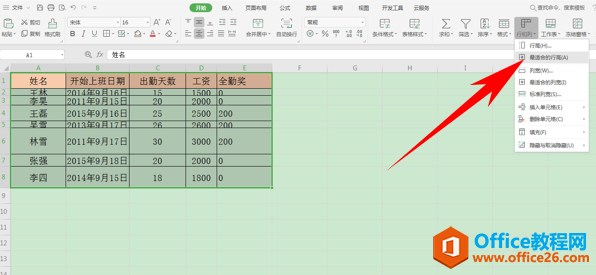
然后我们看到行高就已经一键调整完毕了,我们再次单击工具栏开始下的行与列,在下拉菜单下选择最合适的列宽:
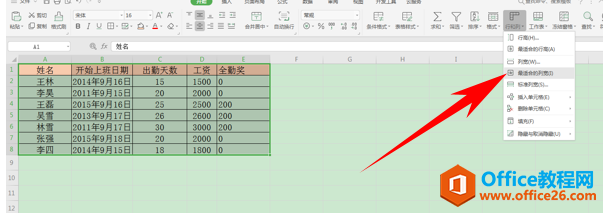
然后我们看到,表格就已经自动调整完毕了,如下图所示:
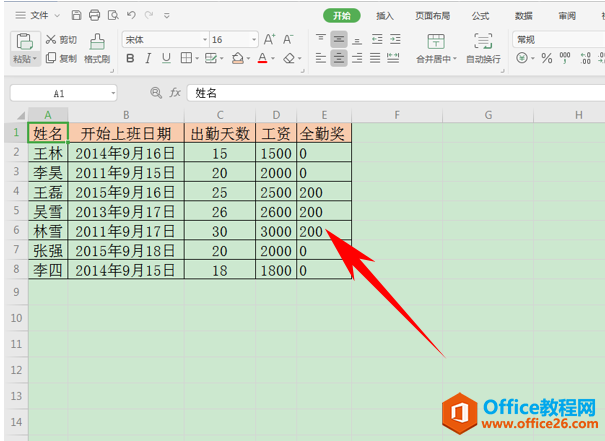
那么,在Excel表格当中,自动调整行高列宽的方法,是不是非常简单呢,你学会了吗?
WPS excel如何自动调整行高列宽的下载地址:
WPS excel神奇的Wingdings字体
很多符号我们在表格当中的形状是找不到的,需要运用符号功能,但是有些符号是在特定的字体下才可以显示,今天我们就来教大家,在Excel表格当中神奇的Wingdings字体如何运用,具体怎么操作


